Come Creare una Storia su Facebook

Le storie di Facebook possono essere molto divertenti da creare. Ecco come puoi creare una storia sul tuo dispositivo Android e computer.
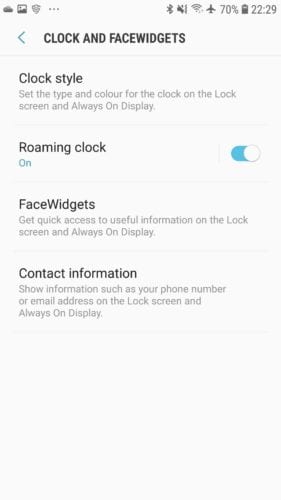
La personalizzazione del telefono è un punto di forza dell'esperienza Android. Uno dei modi in cui puoi personalizzare il tuo telefono Android è aggiungere un messaggio personalizzato alla schermata di blocco. Questa guida ti guiderà attraverso il processo di aggiunta di un messaggio personalizzato alla schermata di blocco.
Suggerimento: il messaggio di blocco della schermata personalizzato è una funzionalità presente solo a partire da Android Marshmallow (6.0). Se sul tuo telefono è installata una versione precedente di Android, non potrai utilizzare questa funzione. Dovresti invece prendere in considerazione l'aggiornamento del telefono o l'aggiornamento del sistema operativo. Ci sono una serie di correzioni per le prestazioni e la sicurezza nelle versioni più recenti di Android insieme a una serie di nuove funzionalità.
Il primo passaggio per aggiungere un messaggio di blocco schermo personalizzato consiste nell'aprire l'app Impostazioni, quindi andare su Schermo > Avanzate > Visualizzazione schermata di blocco > Messaggio schermata di blocco.
Suggerimento: per quelli di voi con telefoni Samsung, l'impostazione è invece in: Blocca schermo e sicurezza > Orologio e FaceWidget > Informazioni di contatto.
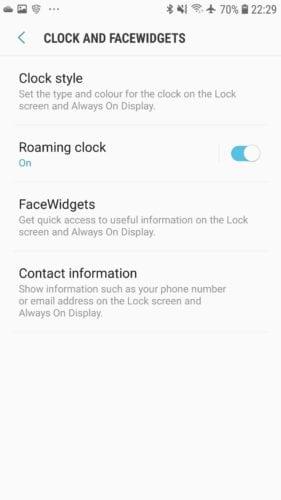
Sui telefoni Samsung, l'impostazione è elencata come "Informazioni di contatto". L'impostazione predefinita di Android si chiama "Messaggio schermata di blocco".
Inserisci il messaggio che desideri visualizzare sulla schermata di blocco nel campo di testo. Se l'opzione è presente, potresti voler interrompere la visualizzazione del messaggio su Always On Display impostandolo in modo che appaia solo sul "Blocco schermo" anziché su entrambi. Una volta configurato il messaggio, fai clic su "Fine" per applicarlo.
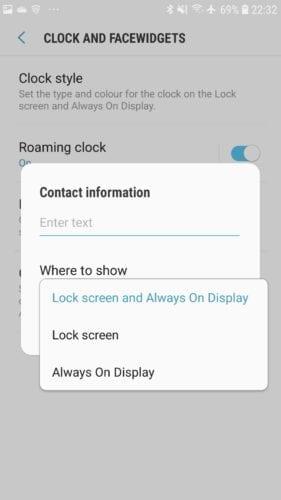
Il tuo messaggio apparirà tra l'orologio e le tue notifiche.
Dopo aver salvato il messaggio, blocca il telefono e guarda la schermata di blocco. Il messaggio dovrebbe apparire solo tra l'orologio e le eventuali notifiche.
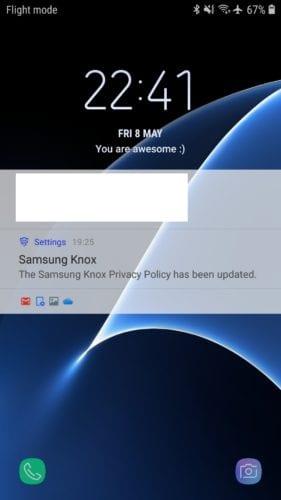
Il tuo messaggio apparirà tra l'orologio e le tue notifiche.
Le storie di Facebook possono essere molto divertenti da creare. Ecco come puoi creare una storia sul tuo dispositivo Android e computer.
Scopri come disabilitare i fastidiosi video in riproduzione automatica in Google Chrome e Mozilla Firefox con questo tutorial.
Risolvi un problema in cui il Samsung Galaxy Tab A è bloccato su uno schermo nero e non si accende.
Leggi ora per scoprire come eliminare musica e video da Amazon Fire e tablet Fire HD per liberare spazio, eliminare ingombri o migliorare le prestazioni.
Stai cercando di aggiungere o rimuovere account email sul tuo tablet Fire? La nostra guida completa ti guiderà attraverso il processo passo dopo passo, rendendo veloce e facile la gestione dei tuoi account email sul tuo dispositivo preferito. Non perdere questo tutorial imperdibile!
Un tutorial che mostra due soluzioni su come impedire permanentemente l
Questo tutorial ti mostra come inoltrare un messaggio di testo da un dispositivo Android utilizzando l
Come abilitare o disabilitare le funzionalità di correzione ortografica nel sistema operativo Android.
Ti stai chiedendo se puoi usare quel caricabatteria di un altro dispositivo con il tuo telefono o tablet? Questo post informativo ha alcune risposte per te.
Quando Samsung ha presentato la sua nuova linea di tablet flagship, c’era molto da essere entusiasti. Non solo il Galaxy Tab S9 e S9+ offrono gli aggiornamenti previsti, ma Samsung ha anche introdotto il Galaxy Tab S9 Ultra.







